アメリカでAT&TのプリペイドSIMをiPhoneで使うの巻その1
アメリカの通信会社が、パケット定額制をやめてから久しい今日この頃ですが、妻がアメリカに行くというので、実験です。
しかも、今回は、僕はアメリカに行かないので、日本にいる状態で、セットアップをしておくことを前提にします。
他の国同様、空港でプリペイドSIMカードを買って、SIMロックフリーのiPhoneにいれて・・・といきたいところですが、AT&Tは、iPhoneでのプリペイドSIMの使用を正式に認めていません。
プリペイドSIMを手に入れて、iPhone以外で使用する前提でアクティベートして、iPhoneにセットアップするという流れでやろうと思います。
AT&Tのプランは、iPad専用のデータのみのプランと、それ以外の通話+データプランの2つがあります。
iPad専用プランは、iPad,iPad2本体もしくは、それらのIMEIが必要ですが、データプランが他に比べて割安なのと、プリペイド契約の期限が切れてしまっても、同じSIMで再アクティベーションが可能なので、今回はiPad専用プランで申込みます。
早速ですが、用意するものは、下記だけ。
1.iPadもしくはiPad2
2.AT&TのプリペイドSIMカード
3.ミニSIMの場合には、SIMカッター
4.SIMロックフリーのiPhone4/4S
5.クレジットカード
6.WiFi環境とか他のSIMとかiPhoneが通信できる環境
3Gとか3GSの場合は、ミニSIMなので、プリペイドのmicro SIMを用意しちゃった場合は、ミニSIMにするためのアダプターを用意です。
AT&TのプリペイドSIMカードは、アクティベートするまでは、iPad専用もGoPhone用も中身は全く一緒なので、用意するのは、どれでもいいです。
日本でだと、1500円くらいでAmazonとかで、買えます。
AT&T 3G プリペイド SIMカード オレンジ
あとSIMカッターは、SIMアダプター2個つきで480円とかなので買っておいても損はありません。
SIMカッター
さあ、はじめましょう。
1)SIMカードを用意して、
https://dcp2.att.com/OEPNDClient/へ。
Get your passをクリックして次へ。
2)iPad/iPad2のIMEIとプリペイドSIMのICCIDを入力して次へ
3)氏名、メールアドレス、電話番号(米国のもの)を入れて、Planを選択し、クレジットカードや住所を入れました。
Planは、DOM 3GB for 30 days for $30.00を選択しました。
電話番号は、アメリカの電話番号を入力してください。
僕の場合には、他に持っているAT&Tの携帯電話の番号(アメリカでは固定電話と携帯電話の番号体系が一緒です)を入れてOKでした。
住所は、自分で使えるアメリカの住所を入力してください。
(もし、住所や電話番号をアメリカに持っていない場合には、無料で、作れる転送住所を作って、そこの住所と電話番号を入れればいいと思います。たとえば、Speat-Netとかなら、http://www.spearnet-us.com/ 無料で住所だけはもてます)
クレジットカードですが、理由はわかりませんが、僕の場合は、日本発行のアメックスでは、NGで、CITIBANK カード(VISA)を入れたところ通りました。
4)ここから先は、規約が表示されたら、Accept、それ以外は、Nextで最後まで進みます。
以上で登録終了で、残り29日ありますみたいな表示がされていると思います。が、この時点では、マンスリーの契約になってしまっているので、30日後に、また、クレジットカードに課金されてしまいます。
5)Add/Edit Domestic Data Planをクリックして、次の画面でCancel Planを選択してNextボタンをクリックします。
6)Cancel Plan and Delete Account Laterを選択してNextをクリックします。
これによって、自動更新がOFFになり、先程支払った期限30日を超えると通信ができなくなり、使っていない状態が60日間続くとアカウント自体が消えるようになります。
※Cancel Plan and Delete Account Nowにしてしまうと、その場でアカウントも消えてしまうので、注意してください。
以上で、とりあえず、30日間使えるようになりました。
7)次に、iPhoneの設定ですが、その前にiPhone 4/4Sで使う方は、カッターでmicroSIMのサイズに切り取ってください。
8)さて、iPhoneにmicroSIMを挿して終了といきたいのですが、実は、SIMロックフリーのiPhoneであっても、AT&TのSIMが入るとポストペイドのiPhone用のAPNの設定に強制的になってしまい、ユーザは変更できないようになっています。プリペイドのiPadのプランは、APNが異なるので、変更しなければいけません。
ということで、AT&T以外の通信手段を確保して(ドコモのSIMでも、WiFiでもいいです)APN changerというウェブアプリを使って、プロファイルをインストールして、iPadプラン用のAPNを設定します。
iPhoneのSafariで下記のURLにアクセス。
http://www.unlockit.co.nz
contunueをタップして、Custon APN、
Countryは、United States、Carrierは「US AT&T(broadband)」を選択して、Create Profileをタップすると、インストールボタンがでるので、迷わずインストール。
9)これで、設定完了です。
AT&TのSIMを挿したら、アメリカでは通信出来るようになっているはず。
(日本では、確認できませんが、アメリカでそのまま使えているとの連絡がありました。)

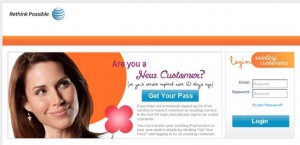
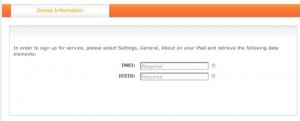
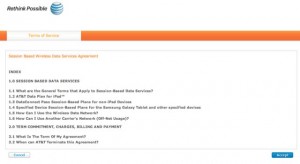
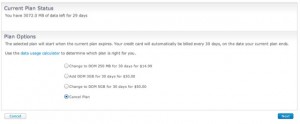
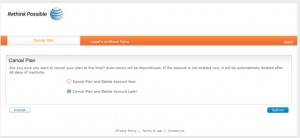
はじめまして。。。
「アメリカでAT&TのプリペイドSIMをIPHONEで使う設定を日本にいながらやるの巻」を読ませていただきました。
早速ですが、質問させていただいて良いでしょうか?
①アメリカでの住所と電話が無いのですが。。。
おすすめのSpeat-Netでは、電話番号はもらえないんでしょうか?
また、登録の際電話番号は必須なのですか?
②SIMフリーのIPhone4Sで使用します。
テザリングは可能でしょうか?
色々申し訳ありませんが、よろしくお願いします。